ミディアムクリーニングの方法
ご注意:
ミディアムクリーニングは、ノーマルクリーニングよりもインクの消費量が多く、あまり頻繁に行うとプリントヘッド自身も傷みやすくなります。必要以上に行わないでください。
手順
- メディアをセットする。
- [FUNCTION]を押す。
-
[▼][▶]の順に押して、以下の画面を表示する。
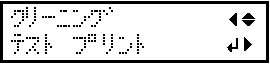
-
[ENTER]を押す。
テストパターンが印刷されます。
-
[▼]を何回か押して、以下の画面を表示する。
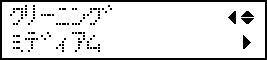
-
[▶]を押して、以下の画面を表示する。
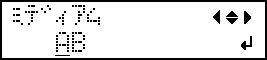
-
テストプリントの結果を見て、ドット抜けやドットよれのあるグループを確認する。
〔A〕の文字から〔B〕の文字までの間が、Aグループ。〔B〕の文字から右のすべてがBグループです。
メモ:テストプリントの結果がわかりにくいときは
明るい場所で視線を変えながら結果を確認してください。光の反射を利用して目視が可能です。
-
クリーニングするプリントヘッドのグループを選択する。
-
[◀][▶]を押してクリーニングしないグループを選択する。
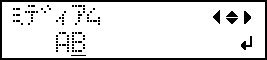
-
[▲][▼]を押してグループの表示を消す。
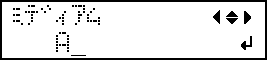
-
1、2を繰り返してクリーニングが必要なグループだけを表示させる。
表示されているグループだけがクリーニング対象になります。〔AB〕両方を表示すれば、両方がクリーニング対象になります。
-
[◀][▶]を押してクリーニングしないグループを選択する。
-
[ENTER]を押して決定する。
以下の画面が表示され、クリーニングを開始します。画面には、この工程の残り時間(目安)が表示されます(以下の表示は例です。〔01:45〕の表示は「1分45秒」を意味します)。
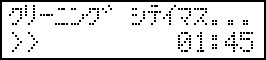
終了すると以下の画面に戻ります。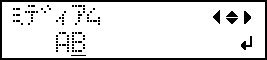
-
[◀]を何回か押して、以下の画面を表示する。
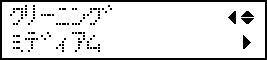
-
[▼]を何回か押して、以下の画面を表示する。
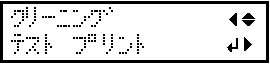
-
[ENTER]を押す。
もう一度テストプリントを行って、ドット抜けやドットよれが無くなったか確認します。メモ:
-
ドット抜けやドットよれが無くならなかった場合は、もう一度ミディアムクリーニングを行ってください
-
ミディアムクリーニングを数回行ってもドット抜けやドットよれなどが直らないときは、「パワフルクリーニング」を行ってください
- このクリーニングは、ご使用の頻度に合わせて定期的に行うとより効果的です
-


